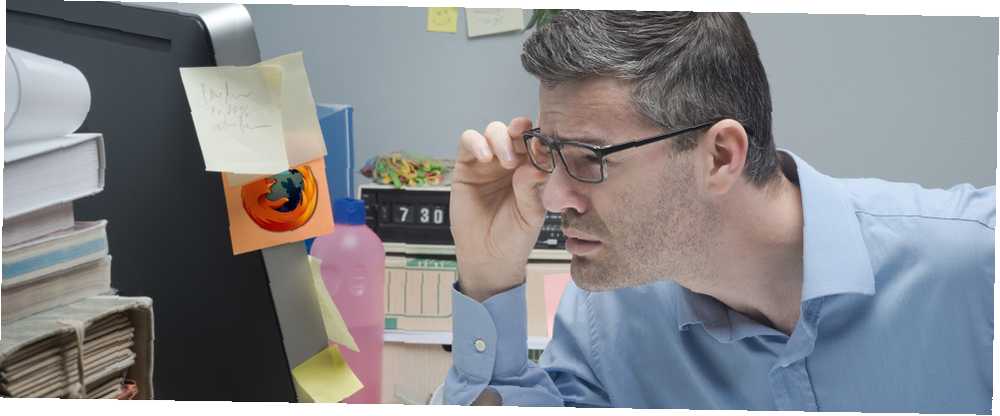
William Charles
0
2672
364
Ať už trávíte několik hodin denně ve svém počítači ve škole nebo v práci, používejte svůj displej často v noci, zatímco ostatní jsou v místnosti, nebo jen chcete zlepšit své čtení 10 překvapivě jednoduchých hacků času pro čtení více každý den 10 překvapivě jednoduchých hacků času Čtení více každý den Je toho jen tolik na čtení, a tak málo času. Jsou jen jedním zjevným protijedem proti všem výmluvám - musíte si přečíst čas. Pozlacenou otázkou je, jak. zkušenosti, existují rozšíření Firefox pomoci.
Každý doplněk v tomto seznamu má své vlastní nabídky a účel. Podívejte se a uvidíte, která by nejlépe vyhovovala vašim potřebám.

Čtečka klidu
Čtečka tranquility Reader zvyšuje čitelnost webových stránek a článků odstraněním určitých součástí stránky. Chcete-li rozšíření použít, stačí aktivovat místní nabídku klepnutím pravým tlačítkem myši na libovolný odkaz.
Zvolte možnost Klid a otevře se nová karta s obsahem odkazu ve čitelnějším formátu. Odstraňuje obrázky, reklamy a styling, aby poskytoval čistý vzhled. Kromě snadnějšího čtení článků nabízí aplikace Tranquility Reader anotace a vyhledávání zvýrazněného textu pomocí Wiktionary nebo Wikipedia. 7 nejchladnějších pluginů Wikipedia pro váš prohlížeč 7 nejchladnějších pluginů Wikipedia pro váš prohlížeč .
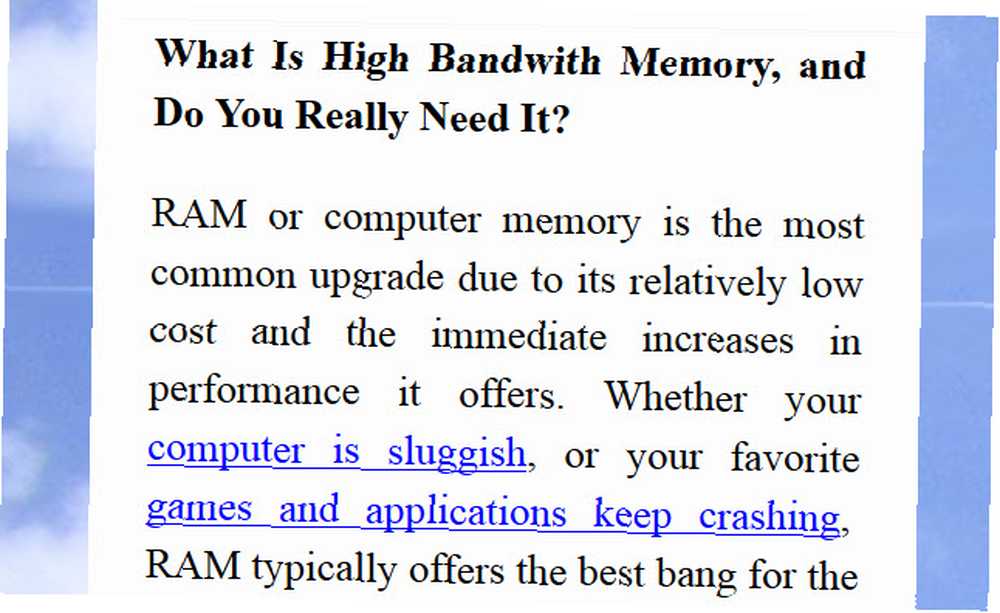
Nastavení displeje lze snadno přizpůsobit. Můžete povolit obrázek na pozadí nebo použít určitou barvu. Můžete také nastavit specifické barvy pro zvýraznění písma, odkazů a poznámek. Vyberte velikost a styl písma, šířku čtení, výšku světla a zarovnání textu.
Čtečka Tranquility Reader je perfektní, pokud provádíte mnoho výzkumu online nebo trávíte mnoho hodin čtením na svých oblíbených webech.
Změna motivu písma a velikosti
Motiv pro změnu písma a velikosti je navržen tak, aby vylepšoval zobrazení Firefoxu než zobrazení webových stránek. Když na panelu nástrojů vyberete tlačítko, můžete upravit úroveň přiblížení, styl a velikost písma a barvy pozadí a písma..
Tato nastavení budou použita ve vašich nabídkách, panelech nástrojů a kartách Firefoxu. Můžete také povolit podporu pro vaše kontextové nabídky.
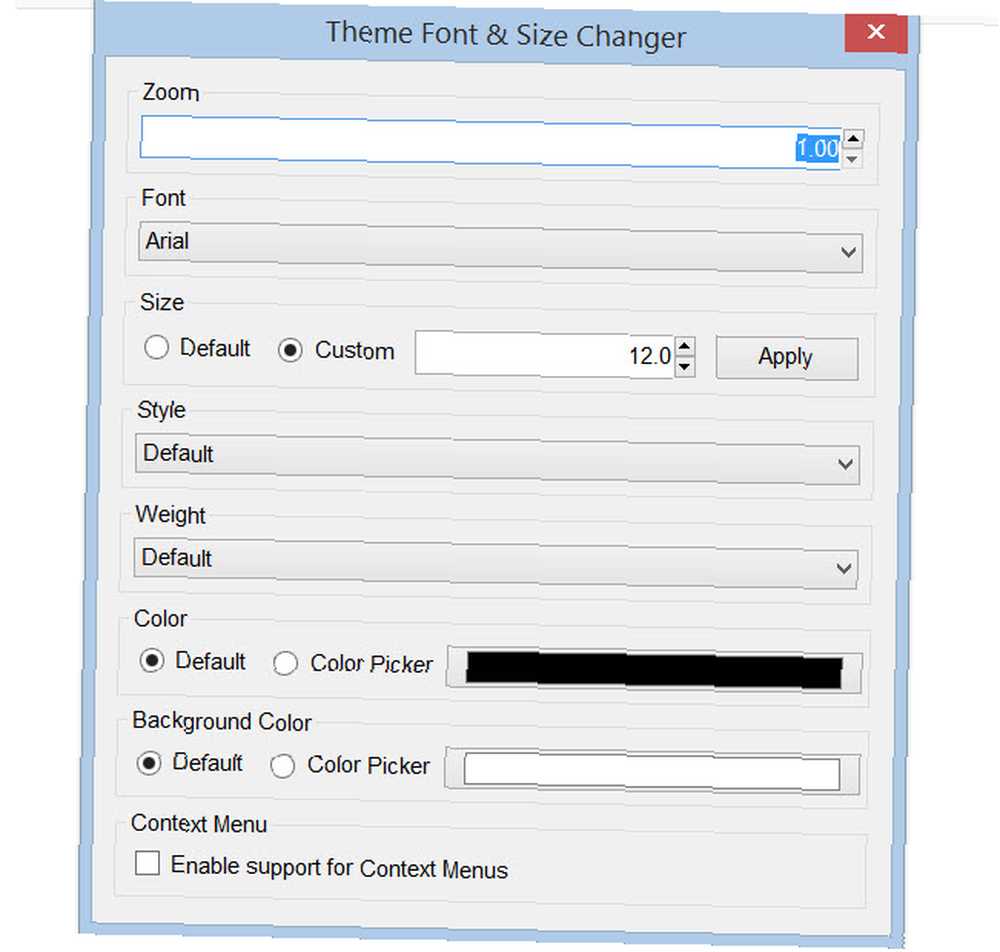
I když používáte motivy Firefoxu nebo jiné dostupné možnosti přizpůsobení, toto rozšíření může rychle zajistit, že váš prohlížeč bude čitelný pro vaše specifické potřeby a preference..
Snadno číst [již není k dispozici]
Číst snadno je další rozšíření Firefoxu, které mění styl webové stránky nebo článku tak, aby umožňoval snadnější čtení. V podstatě odebere jakýkoli styl a zobrazí stránku, jako by byla v režimu náhledu tisku. Neodstraní obrázky ze stránky, což je vlastně hezké, pokud si je prohlížíte.

Toto rozšíření je velmi užitečné pro weby používající barvy pozadí, které ztěžují čtení textu. Chcete-li použít, vyberte z kontextové nabídky možnost Zakázat styly. K dispozici je také tlačítko na panelu nástrojů; jeden se mi však nezobrazil. Výběr kontextového menu však funguje dobře.
Snadno číst je snadný způsob, jak rychle vypnout styling stránky, aby byl text čitelnější.
Reasy [Už není k dispozici]
Rozšíření Reasy je zajímavé. Po instalaci jednoduše vyberte alespoň 25 slov na stránce a objeví se vyskakovací okno. Pokud tomu tak z nějakého důvodu není, stačí v místní nabídce vybrat možnost Reasy.
V rozbalovacím seznamu je text, který jste vybrali, zobrazený v kratším množství slov s barevným pozadím a textem. Stačí kliknout na text v rozbalovací nabídce a bude pokračovat v procházení článku, který vám ukáže text v počtu slov ve zvoleném čase.
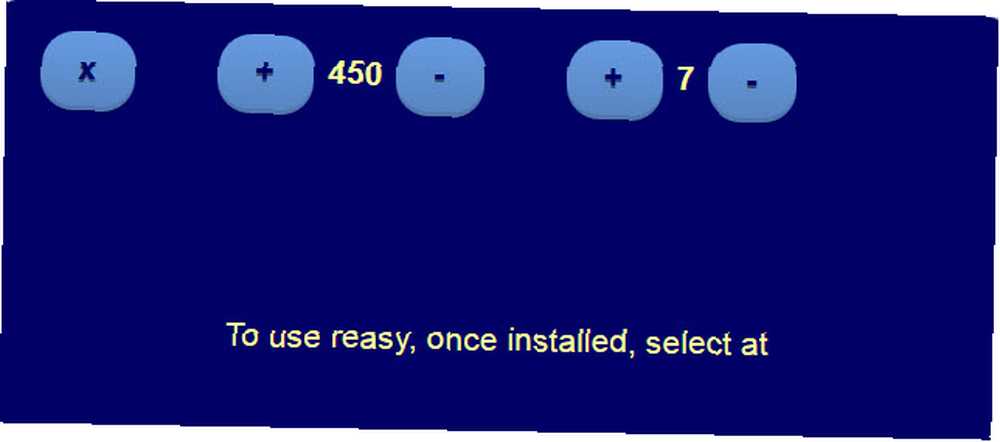
Můžete přizpůsobit několik nastavení pro Reasy, jako je krytí a barvy pro písmo a pozadí rozbalovací nabídky. Můžete také vytvořit akční klávesy pro přeskočení vpřed nebo vzad, povolení nebo zakázání automatického přehrávání, výběr stylu a velikosti písma a ztlumení původní stránky pro zážitek ze čtení bez rozptylování.
Reasy může občas působit trochu nepředvídatelně rychlou rychlostí automatického přehrávání nebo zobrazením ikony načítání. Ale z velké části je to slušné rozšíření, které poskytuje odlišný způsob čtení článků.
NoSquint [Už není k dispozici]
NoSquint je skvělý způsob, jak změnit nastavení pro určitý web, který často nebo dokonce globálně navštěvujete. Můžete upravit úroveň zvětšení celé stránky nebo textu. Můžete si také vybrat barvy pro text, pozadí, navštívené a nenavštívené odkazy. Existuje také možnost zakázat obrázky na pozadí.
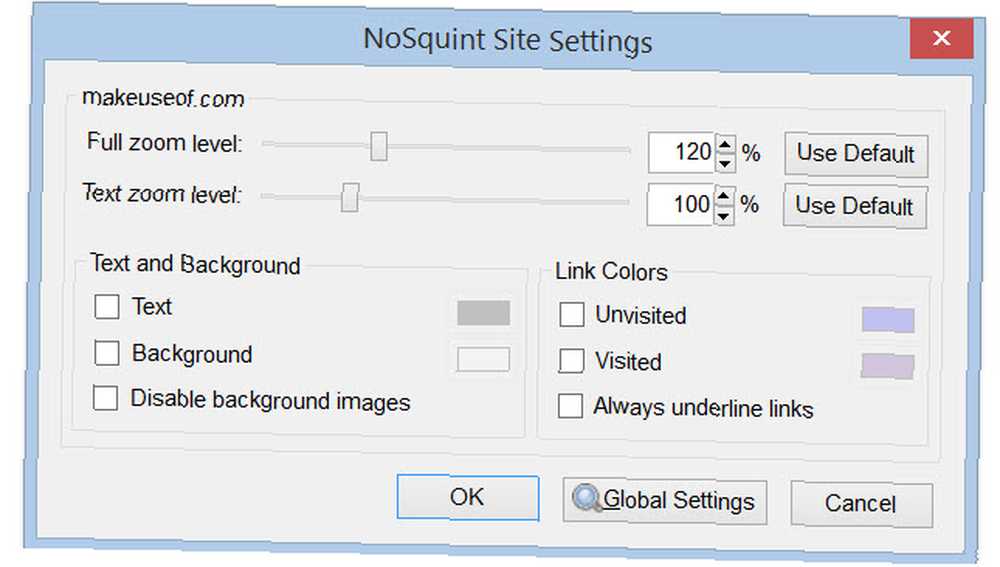
Ikony panelu nástrojů můžete použít k přístupu k NoSquint a provést úpravy při návštěvě upřednostňovaných webů. Nebo se zapojte a proveďte změny globálně, aby každý navštívený web poskytoval konzistentní zážitek ze čtení.
NoSquint funguje velmi dobře a lze jej snadno konfigurovat.

Textmarker
Textmarker poskytuje jednoduchou metodu pro zvýraznění různých textů na stránce Marker.To: Zvýrazněte libovolný text na webové stránce a sdílet Marker.To: Zvýrazněte libovolný text na webové stránce a sdílet. Chcete-li použít, vyberte pouze text, který chcete zvýraznit, a klikněte na “M” klíč. Pro jiný text na stejné stránce ve druhé barvě klikněte na “2” klíč. Pro třetí barvu klikněte na “3” klíč. Každé zvýraznění zůstane na stránce, i když přejdete na jinou kartu.

Můžete nastavit barvu pozadí a textu na klíč. Můžete také vybrat jiný styl písma, velikost nebo jiné možnosti formátování. Můžete si dokonce vybrat, zda chcete zvýrazněný text uložit nebo zkopírovat a uložit do historie rozšíření, abyste k němu později měli přístup.
Textmarker by byl užitečný pro výzkum nebo prezentace, když potřebujete poukázat na určitá slova nebo fráze pro své publikum.
Vypnout světla
Vypnout světla je vhodné rozšíření, pokud si prohlížíte mnoho online videí. Stačí kliknout na tlačítko žárovky na panelu nástrojů a pozadí se automaticky ztlumí. To poskytuje opravdu dobrý zážitek pro sledování krátkých videí nebo dokonce filmů na obrazovce.
Můžete změnit krytí, nastavit rozšíření tak, aby se automaticky ztlumilo po kliknutí na tlačítko přehrávání u videí YouTube nebo HTML5 Jak zastavit automatické přehrávání Flash a HTML5 videa v prohlížeči Firefox Jak zastavit automatické přehrávání Flash a HTML5 videa v prohlížeči Firefox přehrát video jednotku, kterou jsi naštval Promluvíme vám nejlepšími způsoby, jak zastavit automatické přehrávání videí v prohlížeči Firefox. . Při použití funkce automatického přehrávání se ztlumené zobrazení automaticky vrátí do normálního stavu, pokud je video pozastaveno nebo skončilo.
Můžete povolit světelné efekty kolem videopřehrávače, použít bodové světlo kolem kurzoru a dokonce použít dynamické pozadí. K dispozici je také funkce Ochrana očí, která ztlumí stránku, kterou si prohlížíte ve Firefoxu večer.
Funkce Vypnout světla nabízí mnoho přizpůsobení, aby bylo sledování videa nejlepší.
Stránka Noční režim Dim
Dalším rozšířením pro úpravu displeje je Dimenze stránky v nočním režimu. Toto však není specifické pro videa.
Používá se ke změně barvy stránky, kterou si prohlížíte, stejně jako Firefoxu. Stačí na panelu nástrojů vybrat ikonu Měsíce a uvidíte stránku a pozadí Firefoxu tmavé, zatímco písmo svítí.
Poté stačí kliknout znovu a vrátit se k normálnímu stavu. Pro čtení ve večerních hodinách nebo když se ostatní snaží spát ve stejné místnosti, je to užitečné rozšíření.
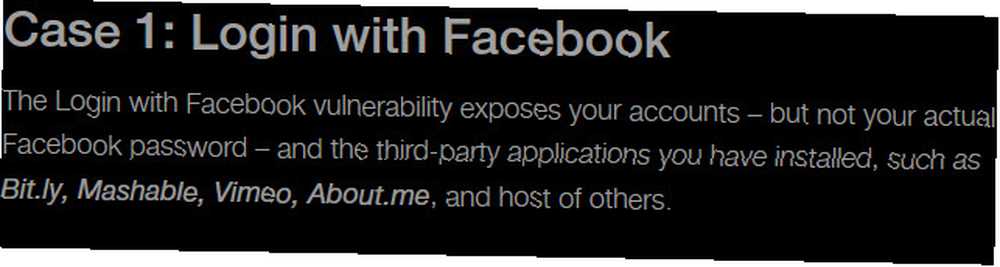
Je to všechno o nejlepší zkušenosti se čtením
Usnadnění namáhání očí 10 temných oken a motivů Windows pro snížení očního kmene 10 temných okenních motivů a vzhledů pro Windows, aby se snížilo oční napětí Potýkáte se s bolestmi hlavy nebo podrážděnýma očima? Možná se zabýváte namáháním očí. Obrazovky na počítači mohou být neuvěřitelně světlé, zejména ve tmě. Tmavá témata mohou být vaším bezplatným lékem. , snižování rizika bolesti hlavy nebo dokonce vědomí lidí kolem nás jsou skvělé důvody pro použití těchto typů rozšíření. Myslíte si, zda by tato rozšíření mohla zlepšit čtení, které děláte? 8 skvělých míst k nalezení článků, které stojí za přečtení na webu 8 skvělých míst k nalezení článků, které stojí za přečtení na webu Internet je pravděpodobně nejlepší márnicí na světě právě teď. A kromě této velké sbírky starých článků se každý den přidávají tisíce nových. Najděte ty dobré. ve Firefoxu?
Už jste použili některou z těchto možností, nebo si myslíte, že fungují lépe? Prosím, podělte se o své myšlenky a návrhy s námi a ostatními níže!
Image Credit: zíral na počítač Via Shutterstock, Teen drží knihu přes Shutterstock











